在使用浩辰CAD给排水软件进行室内设计的时候,有时候会需要在图纸中标注剖切符号,有些CAD新手可能不知道具体该如何操作,下面小编就来给大家介绍一下浩辰CAD给排水软件中进行室内设计时CAD标注剖切符号的相关操作技巧吧!
CAD标注剖切符号的操作技巧:
浩辰CAD给排水软件中的剖切符号命令主要用于在图中标注国标规定的剖面剖切符号,用于定义编号的剖面图,表示剖切断面上的构件以及从该处沿视线方向可见的建筑部件,生成剖面中要依赖此符号定义剖面方向。
打开浩辰CAD软件后,在软件左侧的浩辰给排水工具箱中依次点击【室内设计】—【符号标注】—【剖切符号】。
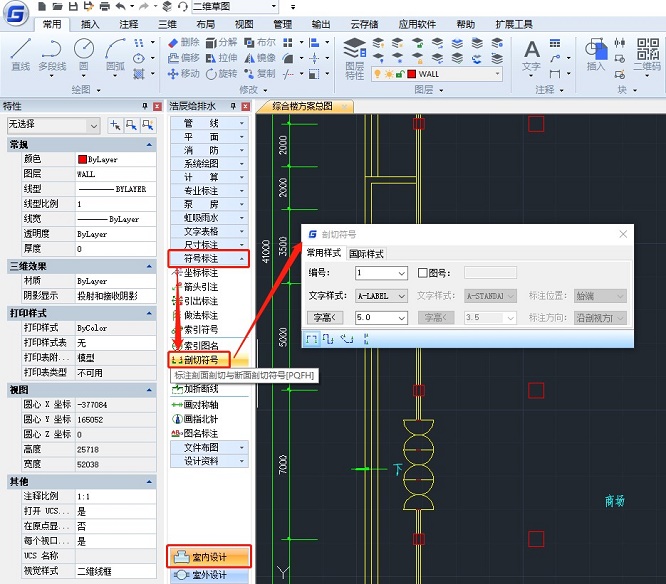
单击菜单命令后,命令行提示:
请输入剖切编号<1>: 键入编号后回车
点取第一个剖切点<退出>: 给出第一点
点取第二个剖切点<退出>: 沿剖线给出第二点
点取下一个剖切点<结束>: 沿剖线给出第三点
点取下一个剖切点<结束>: 给出结束点
点取下一个剖切点<结束>: 回车结束
点取剖视方向<当前>: 点击指示剖视方向
标注完成后,拖动不同夹点即可改变剖面符号的位置以及改变剖切方向,双击可以修改剖切编号。
以上CAD教程中小编给大家整理分享了浩辰CAD给排水软件中进行室内设计时CAD标注剖切符号的相关操作技巧,是不是很实用呢?对此感兴趣的小伙伴可以访问浩辰CAD软件官网教程专区查看更多相关的CAD教程。

2024-06-05

2024-06-04

2024-05-20

2024-04-22

2024-04-19

2024-04-18

2024-04-09

2024-02-22

2024-01-23

2024-01-22

2024-01-11

2023-12-26
